Sebbene i nostri telefoni cellulari stiano diventando sempre più efficienti, c'è un punto in cui i telefoni cellulari sono sempre meno, l'autonomia. Infatti, gli Asus ZenPad 10 sono dotati di così tanti sensori, schermi sempre più grandi, processori sempre più potenti, che purtroppo la batteria non è sempre all'altezza del compito. Se desideri monitorare efficacemente il livello della batteria sul tuo telefono cellulare, avrai bisogno del segnale visivo nella barra in alto. In questo articolo, ti insegneremo come visualizzare la percentuale della batteria sul tuo Asus ZenPad 10?
Per fare ciò, ti mostreremo prima come farlo direttamente dalle impostazioni del tuo Asus ZenPad 10 e, in secondo luogo, come visualizzare la percentuale della batteria sul tuo Asus ZenPad 10 utilizzando un'applicazione.
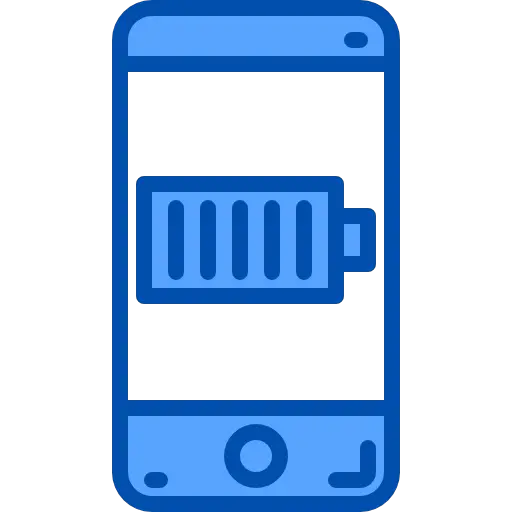
Come visualizzare la percentuale della batteria sullo schermo del mio Asus ZenPad 10?
L'uso dei telefoni cellulari comporta un notevole consumo di energia. Come vi abbiamo detto, anche se i brand cercano di migliorare le prestazioni delle batterie, tra l'altro con ottimizzazioni software o per aumentarne la capacità, fanno comunque fatica a tenere la strada. Il più delle volte, un nuovo Asus ZenPad 10 durerà da 1 a 1 giorni con un uso medio e dopo pochi mesi durerà meno di un giorno. È quindi necessario, per non ritrovarsi con uno smartphone senza batteria visualizza la percentuale della batteria sullo schermo del tuo Asus ZenPad 10 in modo da controllare con precisione l'energia di quest'ultimo.
Ora lo dettagliamo per te, sarai felice di scoprire che è molto facile da realizzare:
- Ci vediamo nella » Parametri »Del tuo Asus ZenPad 10
- Quindi nella scheda " Batteria »
- Infine, non ti resta che attivare la funzione » Percentuale di batteria »Per vederlo apparire nella barra di notifica in alto del tuo Asus ZenPad 10
- Il percorso per accedere a questa funzione può variare a seconda della versione di Android installata sul tuo cellulare, tuttavia dovrai accedere alle impostazioni della batteria per abilitare questa opzione.
Se mai, anche con l'attivazione di questa opzione, noti che la batteria si scarica troppo velocemente, probabilmente hai problemi di batteria. e vuoi controllare lo stato della batteria del tuo Asus ZenPad 10, puoi consultare il nostro articolo su questo argomento per comprendere la natura del problema.
Come utilizzare un'applicazione per mettere la percentuale della batteria sul mio Asus ZenPad 10?
Se non sei stato in grado di trovare la funzione nelle tue impostazioni, o se vuoi visualizzare la percentuale della batteria sulla schermata iniziale o in un'altra posizione sul tuo Asus ZenPad 10 . Nota che ci sono applicazioni dedicate a questo tipo di funzione. Avrai quindi la possibilità di conoscere in qualsiasi momento lo stato della tua batteria. Segui i passaggi seguenti per utilizzare l'indicatore della batteria grande per visualizzare la percentuale della batteria sul tuo telefono cellulare:
- Vai al Google Play Store
- Scarica e installa Indicatore di batteria grande
- Apri l'applicazione
- Definisci la dimensione del Widget che vuoi integrare in una o più delle tue home screen
- Puoi anche scegliere i colori dei caratteri e la calligrafia del Widget
- Infine, se cliccherai mai sul Widget potrai avere i dettagli del consumo energetico del tuo Asus ZenPad 10.
Se vuoi che molti tutorial diventino il re di Asus ZenPad 10, ti invitiamo a esplorare gli altri tutorial nella categoria: Asus zenPad 10.
